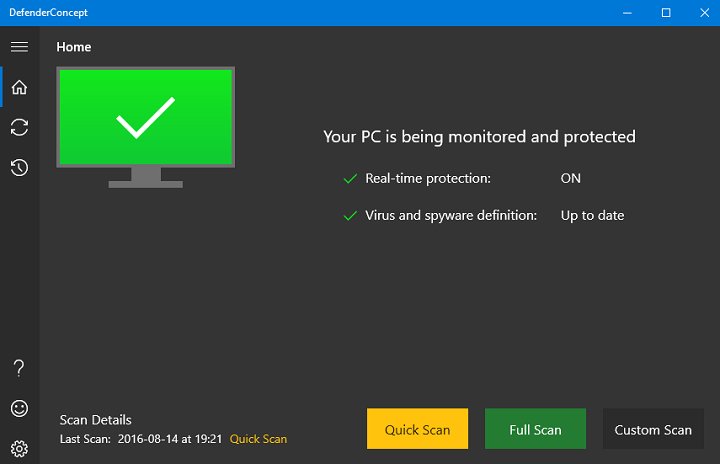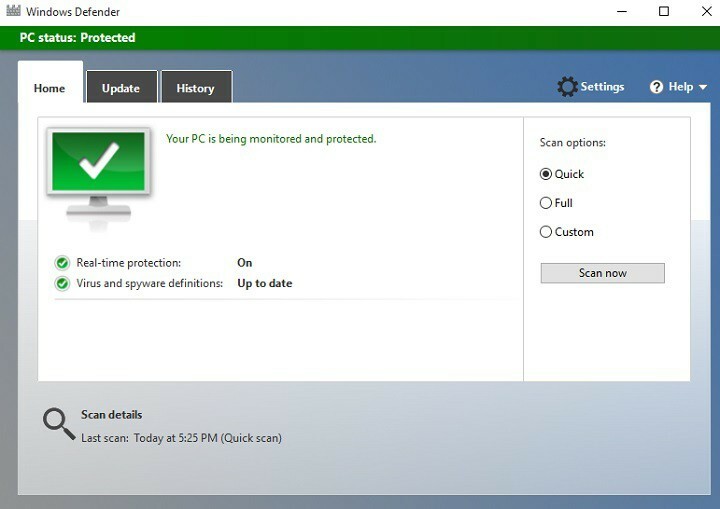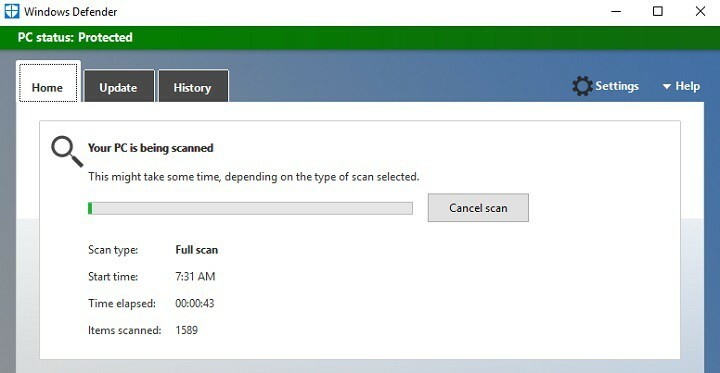
Acest software vă va menține drivere în funcțiune, astfel vă va proteja de erorile obișnuite ale computerului și de defecțiunile hardware. Verificați acum toate driverele în 3 pași simpli:
- Descărcați DriverFix (fișier descărcat verificat).
- Clic Incepe scanarea pentru a găsi toți driverele problematice.
- Clic Actualizați driverele pentru a obține versiuni noi și pentru a evita defecțiunile sistemului.
- DriverFix a fost descărcat de 0 cititori luna aceasta.
Actualizare Windows 10 Creators utilizatorii au raportat un defect ciudat care este confirmat acum pe computerele care rulează atât versiunea stabilă a sistemului de operare, cât și versiunile de previzualizare Redstone 3. Se pare că nu pot lansa Windows Defender făcând dublu clic pe pictograma din bara de sistem.
Windows Defender în Windows 10 Actualizare creatori
Windows Defender a devenit Centrul de securitate Windows Defender în Windows 10 Creators Update. Acesta este principalul scut de protecție al sistemului de operare împotriva tuturor tipurilor de probleme nedorite, de aceea rulează non-stop și are propria pictogramă plasată în tava de sistem pentru a oferi utilizatorilor cât mai repede posibil acces la acesta.
Din păcate, se pare că dublu clic pe această pictogramă nu va face nimic. Nu are nicio diferență și aplicația nu se lansează. Utilizatorii au încercat să găsească o soluție și au reușit să o facă.
Se pare ca făcând clic dreapta pe pictogramă și apoi apăsând opțiunea „Deschide” este cel mai simplu mod de a face ca aplicația să funcționeze. Acest truc funcționează corect pe sistemele afectate, dar nu se știe încă motivul pentru care a apărut prima dată această eroare.
Bug-ul nu este nou în oraș
Este interesant să aflăm că această eroare se ascunde de ceva vreme, deoarece aceeași problemă a fost raportată și listată ca o eroare cunoscută de Microsoft în timpul Programul Microsoft Insider înainte de lansarea Windows 10 Creators Update.
Postările care pot fi găsite în Windows 10 Feedback Hub confirmă toate că aceasta este o problemă cunoscută. De asemenea, un inginer Microsoft s-a confirmat acum câteva săptămâni că echipa lucrează la o soluție pentru această problemă.
Până în prezent, încă nu a fost furnizat niciun patch și eroarea devine din ce în ce mai experimentată pe sisteme complet actualizate. Este posibil ca Microsoft să lanseze o remediere pentru aceasta la următoarea actualizări pentru Windows 10 Creators Update teren, și asta este pe 9 mai.
Povești corelate de verificat:
- Cum să dezactivați Windows Defender Cloud Bazat și trimiterea automată a probelor
- Cum să dezactivați avertismentul de luminozitate maximă al Windows Defender
- Utilizatorii Windows 10 Creators Update nu pot actualiza Windows Defender, iată o posibilă remediere